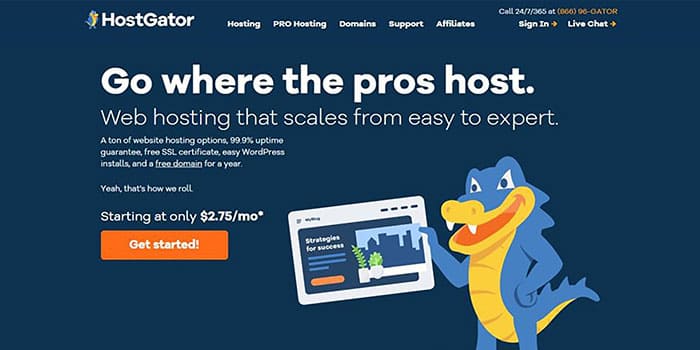
شرح التسجيل في هوست جيتور وكيف تحصل على خصم 60%
هوست جيتور Hostgator هي شركة استضافة مواقع ممتازة، نحن شخصياً نستخدم Hostgator في إستضافة مواقعنا، وفي هذا الموضوع سأوضح لك شرح التسجيل في هوست جيتور Hostgator SignUp خطوة بخطوة.
قم باتباع الشرح وفي خلال دقائق ستكون قد قمت بالتسجيل في هوست جيتور Hostgator SignUp، ليس هذا فقط، ولكنك ستتلقى ما يصل إلى 60٪ خصمًا على إستضافة Hostgator.
كيفية التسجيل في هوست جيتور Hostgator SignUp
الخطوة الأولى في التسجيل في هوست جيتور Hostgator SignUp هي زيارة Hostgator من خلال الرابط أسفله وتفعيل كوبون خصم على هوست جيتور يوفر لك خصماً يصل إلى 60%.
كوبون خصم مميز ( حجز إستضافة هوست جيتور الآن )
سيتم توجيهك إلى صفحة Hostgator الرئيسية، سترى زر البدء البرتقالي Get Started، انقر فوقه لمتابعة التسجيل في هوست جيتور Hostgator SignUp في إستضافة Hostgator.

ستكون الآن في صفحة خطط إستضافة Hostgator التي ستعرض ثلاث خطط مختلفة يمكنك الاختيار من بينها، تتكون الخطط من خطة Hatchling و الـ Baby والـ Business.

تعتبر خطة الـ Hatchling ممتازة إذا كان لديك موقع ويب واحد فقط أو إذا كنت تريد بدء موقع خاص بك من جديد، يمكنك الارتقاء بسرعة إلى خطة أخرى في أي وقت، وقتما تشاء.

خطة الـ Hostgator الأكثر شيوعًا هي خطة الـ Baby تتيح لك خطة الـ Baby الحصول على مواقع غير محدودة باستخدام حساب Hostgator الخاص بك.

تأتي خطة الـ Business مع IP مخصص وخدمة هاتف VOIP وترقية مجانية إلى SSL إيجابي وأدوات تحسين محركات البحث المجانية.

بعد ذلك، تريد البحث عن اسم الدومين الذي تريده لموقعك الجديد، فقط أدخل اسم النطاق الذي تريده بجانب حقل إدخال اسم النطاق ” Domain “.

سترى علامة التبويب حيث تقول .com. يمكنك النقر فوق علامة التبويب لتغيير امتداد النطاق إلى .net و .org وما إلى ذلك.
أوصيك باستخدام .com إذا كنت تستطيع ذلك لأن هذا هو امتداد الدومين الأكثر شيوعًا.

إذا كان اسم الدومين يظهر أنه غير متاح، فسيخبرك هوست جيتور Hostgator بذلك، سيُظهر لك امتدادات الدومين الأخرى المتوفرة مع اسم المجال الخاص بك.
يمكنك أيضًا محاولة إضافة كلمة أخرى مثل أو إضافة واصلة في مكان ما في اسم المجال الخاص بك بحيث تكون متاحة.

إذا كنت تمتلك بالفعل اسم الدومين الخاص بك من مزود مجال آخر مثل Namecheap أو Godaddy، فسوف تنقر فوق علامة التبويب I Already Owin This Domain وأدخل اسم الدومين الذي تملكه بالفعل، بمجرد كتابة اسم الدومين الذي تملكه، سيظهر أنه تمت إضافته.

إذا لم تكن تمتلك اسم دومين بالفعل وتقوم بشرائه باستخدام Hostgator، فسترى منطقة تختار فيها خصوصية الدومين.

أوصي بشدة باستخدام خيار خصوصية الدومين لاسم الدومين الخاص بك.
تحمي خصوصية الدومين معلوماتك الشخصية، ولن تقلق بشأن وصول المسوقين عبر الهاتف إليك عبر الهاتف والبريد الإلكتروني طوال اليوم.
إذا إخترت خصوصية الدومين، فستتم حماية معلوماتك لأنه بدلاً من معلوماتك الشخصية التي تعرض معلومات Hostgator الافتراضية التي قاموا بإعدادها.

إذا كنت تمتلك اسم الدومين الخاص بك بالفعل، فستحتاج إلى تغيير Dns Dervers إلى Hostgator من مسجل النطاقات الذي اشتريت منه اسم النطاق منه.
بعد ذلك ، في التسجيل في هوست جيتور Hostgator SignUp، تريد اختيار خطة الاستضافة الخاصة بك.
انقر فوق نوع الحزمة وحدد خطة Hostgator التي تريدها إذا لم تكن محددة بالفعل لك.

بعد ذلك ، اختر مدة الإستضافة التي تريدها، لقد زودني الأشخاص الرائعون في Hostgator برمز خصم حصري بنسبة 60٪ على كوبون الخصم حتى تتمكن من الحصول على شراء استضافة Hostgator بسعر أرخص مما هو مذكور أدناه.
كوبون خصم مميز ( حجز إستضافة هوست جيتور الآن )

الآن تحتاج إلى إدخال اسم المستخدم ورمز الأمان الذي تريده لحساب Hostgator الخاص بك، سيكون اسم المستخدم الذي تدخله هو اسم المستخدم الذي تستخدمه لتسجيل الدخول إلى حساب Hostgator الخاص بك.
يتم استخدام رمز الأمان إذا اتصلت بخدمة عملاء Hostgator أو بالدعم الفني حتى يتمكنوا من مساعدتك بسرعة والإجابة على أي أسئلة لديك.

بعد ذلك ، في كيفية التسجيل في هوست جيتور Hostgator SignUp، فأنت تريد إدخال معلومات الفواتير الخاصة بك وكيف تريد الدفع مقابل استضافة Hostgator.
يمكنك بسهولة إجراء الدفع عن طريق الخصم أو بطاقة الائتمان أو PayPal.

بعد ذلك ، تريد تحديد أو إلغاء تحديد أي خدمات Hostgator إضافية تريد الحصول عليها أو استبعادها.

لنستعرض الخدمات الإضافية المختلفة التي يقدمها Hostgator.
- يحمي Sitelock Monitoring موقع الويب الخاص بك من المتسللين.
- يعد WordPress أحد أكثر منصات بناء المواقع شيوعًا التي يستخدمها الأشخاص لبناء مواقع الويب.
- إذا كنت ستستخدم منصة منشئ المواقع WordPress، فهناك إضافات أمان مجانية تعمل بنفس الطريقة.
الأمر متروك لك تمامًا فيما إذا كنت تريد استخدام هذا الملحق.
- الملحق التالي هو بريد إلكتروني احترافي من Google، هذا غير ضروري لأن Hostgator يوفر لك استضافة بريد إلكتروني مجانية مع خطط الاستضافة الخاصة بهم.
- أوصيك بإلغاء تحديد هذا، ولكن إذا كنت تحب البريد الإلكتروني من Google، فقد ترغب في إبقاء هذا محددًا.
- سيعمل النسخ الاحتياطي للموقع على الاحتفاظ بنسخة احتياطية من موقع الويب الخاص بك يوميًا ويمكن أن تكون أداة إضافية ممتازة في حالة اختراق موقعك أو تعطله.
سيسمح لك هذا الملحق باستعادة موقعك إلى إصدار سابق مباشرة قبل بدء مشكلة موقعك بنقرة زر واحدة.

ملخص الطلب في هوست جيتورتأكد من أن كل شيء يبدو على ما يرام، قم بالتمرير لأسفل وحدد علامة التبويب التي قرأتها ووافقت عليها الشروط والأحكام وانقر فوق زر Checkout Now.

سيتم نقلك الآن إلى صفحة تأكيد الدفع في Hostgator، ويقوم Hostgator الآن بإعداد حسابك، يستغرق هذا عادةً بضع ثوانٍ إلى بضع دقائق.

الخطوة التي بعد ذلك في شرح كيفية التسجيل في هوست جيتور Hostgator SignUp، سيقوم Hostgator أيضًا بإرسال إيصال Hostgator الخاص بك وتفاصيل تسجيل دخول Hostgator cPanel إلى عنوان بريدك الإلكتروني.
بمجرد الحصول على تفاصيل تسجيل الدخول الخاصة بك، انقر فوق اللينك الموجود في البريد الإلكتروني لتسجيل الدخول إلى Hostgator cPanel للوصول إلى حسابك.

آخر شيء أريد تغطيته في كيفية التسجيل في هوست جيتور Hostgator SignUp هو الاطلاع على مقدمة إلى Hostgator cPanel التي يوفرها الموقع.
بمجرد تسجيل الدخول إلى Hostgator cPanel، ستبدو لوحة تحكم cPanel بهذا الشكل.

على الجانب الأيسر، انقر فوق منطقة القائمة على أساسيات موقع الويب، ستنقر بعد ذلك على Site Builder و CMS. سترى الآن أداة إنشاء مواقع الويب و WordPress وعمليات التثبيت بنقرة واحدة.

إذا كنت ستستخدم منشئ موقع الويب الخاص بـ Hostgator، فانقر فوق منشئ موقع الويب للاستمرار في إنشاء موقعك إذا كنت تريد استخدام WordPress، انقر فوق خيار WordPress لإنشاء موقعك.
إذا كنت ستستخدم منشئ موقع ويب آخر، فيمكنك بسهولة الاختيار من بين منشئي مواقع الويب مثل Magento و Drupal وما إلى ذلك، وهنا يمكن القول أننا انتهينا من شرح التسجيل في هوست جيتور Hostgator SignUp.

لقد أكملت الآن بنجاح شرح كيفية التسجيل في هوست جيتور Hostgator SignUp.
